一、背景
当你来到这篇文章的时候,我想你已经在网上搜索了一圈了。网上有一大把教你如何注册Power BI帐号的方法,我们这里就不在赘述了。因为各种因素的限制确实比较麻烦。我们直接提供Power BI Pro免费60天的体验帐号。
声明:
1、帐号是免费建立供大家学习之用,不做商业用途;若需商用,请联系官方购买。
2、帐号提供给大家学习之用,请勿存放重要数据,帐号可能因为各种因素停用并删除,作者不对帐号内容安全负责,原则上帐号连续10天没有登录,我们将删除该帐号,释放资源。
3、帐号之所以付费0.9元,并不是购买帐号,因为帐号存放及发放等都需要付费资源来处理,且预防一些别有用心之人;资源有限,本站用户每人只能获取一个帐号,若发现有恶意行为,帐号将做封停,且不退款。
4、使用我们提供的帐号表示接受上述内容,解释权归属本站。
二、帐号激活使用
1、浏览器中输入网址:https://app.powerbi.com/home?noSignUpCheck=1&cmpid=pbi-glob-head-snn-signin看到登录窗口。
2、输入获取到的帐号,并点击下一步。
3、输入获取到的初始密码,并点击登录。
4、更新密码,由于做了账户登录密码策略,需要在首次登录的时候更新密码;若你没有看到这一步,说明你的帐号已经不是第一次登录了。
初始密码填写在当前密码,自行设定新密码,确认密码和新密相同;输入完成后,点击登录。
注意:新密码请使用强密码策略:大小写字母+特殊字符+不少于6位数字;
不然会报错(AADSTS50012:Authentication Failed)无法登录。
注意:如果这里没有跳转到第 7 步,可以直接从 17 步开始。
5、继续填写所在国家或地区及电话号码。这里说明一下,这选址香港即可,因为内地是世纪互联在代理的,所以不在国际版的选择中。电话建议填写自己的真实电话,当然你不填写也没有什么大问题;毕竟这是使用体验的账号。
6、信息更新好后,就可以看到Power BI在线的主页了。点击右上角头像,并点击开始试用;此时你的Power BI Pro账号就可以使用了。
7、登录Power BI Desktop;现在就可以使用Power BI Desktop制作Power BI报告并发布了,我们已经开启了发布到wep(公共)的功能。
第20步骤要选择Power BI,不要选择世纪互联,因为帐号是国际版的。
官方注册指引:https://docs.microsoft.com/zh-cn/power-bi/fundamentals/service-self-service-signup-for-power-bi
by 焦棚子



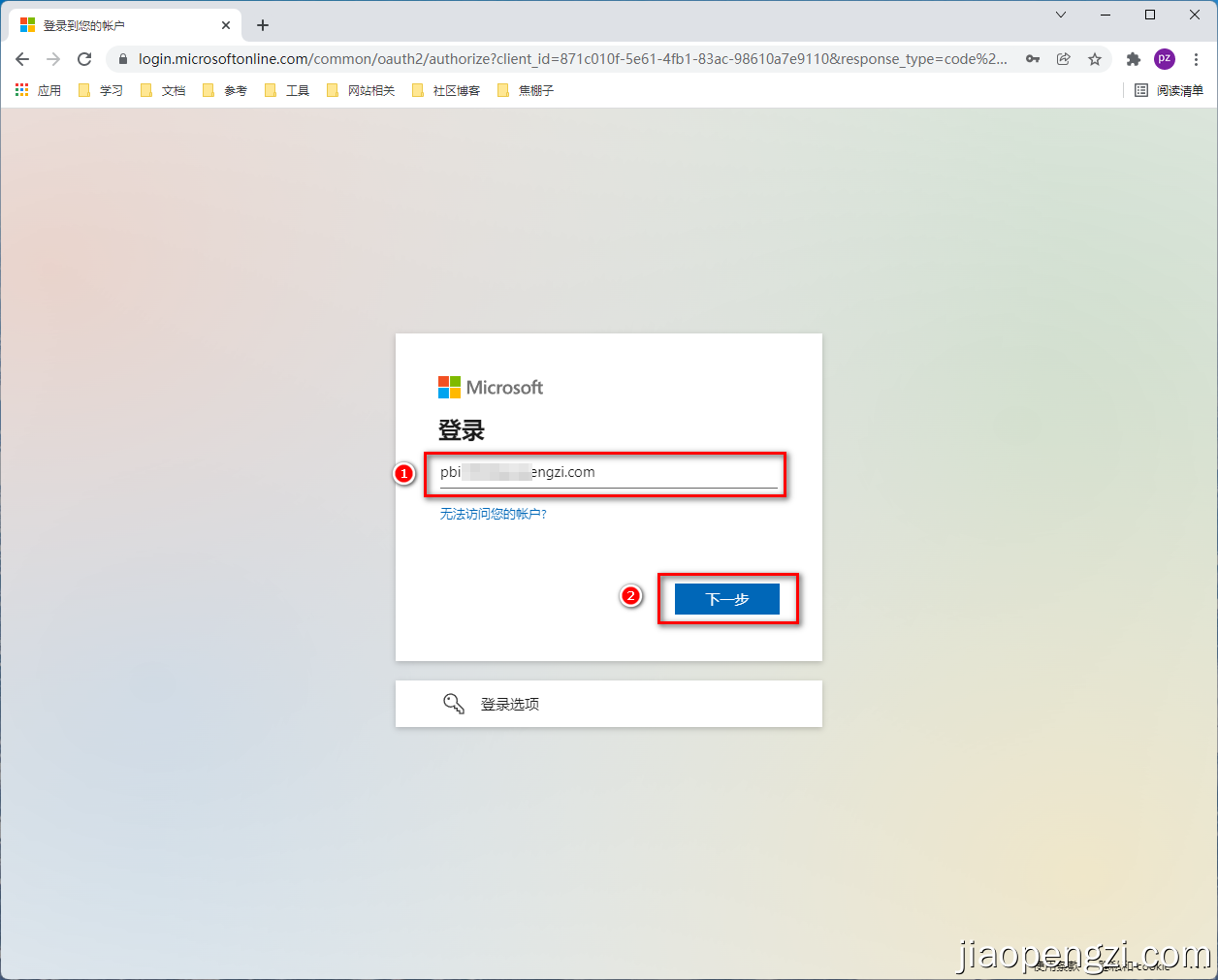
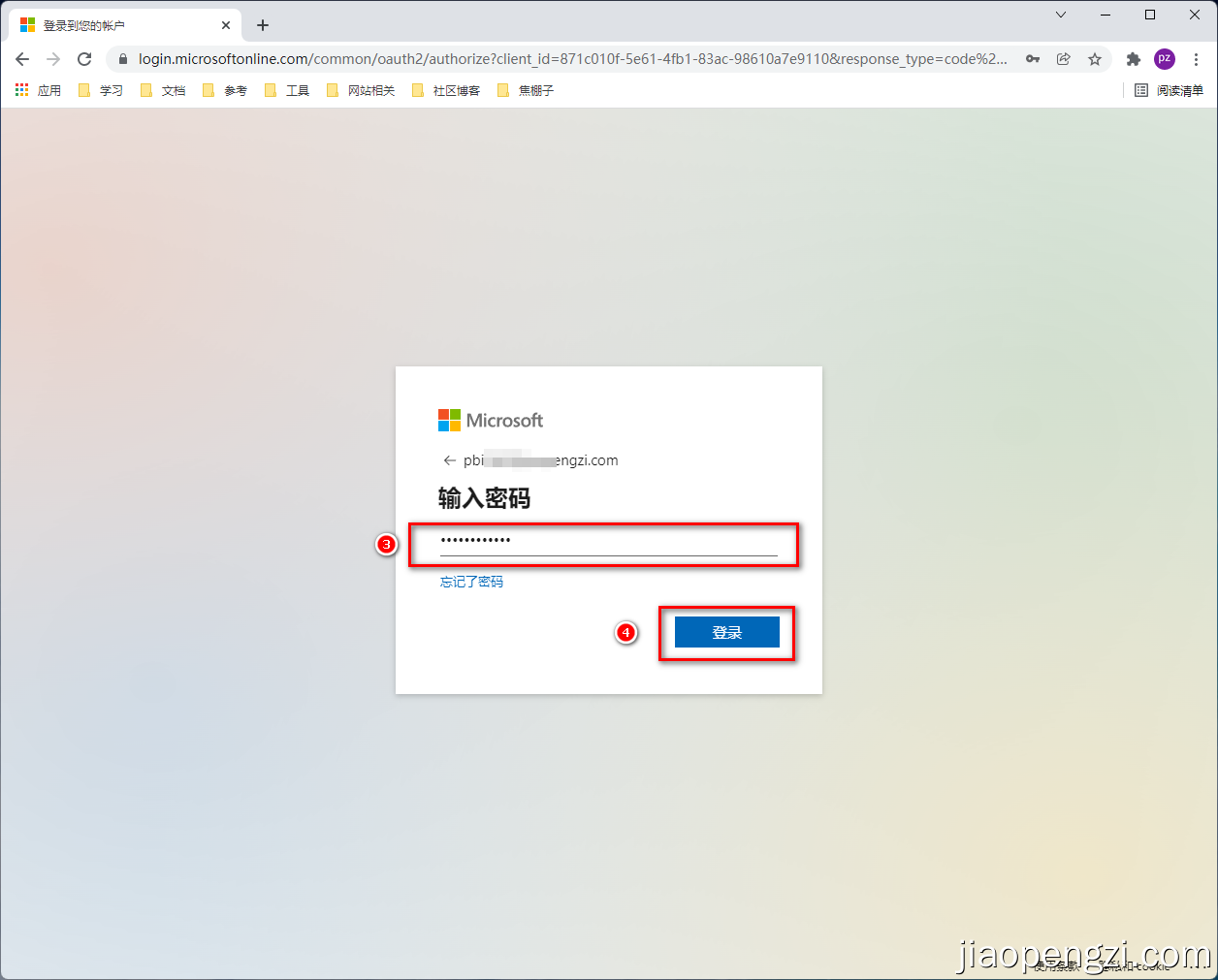
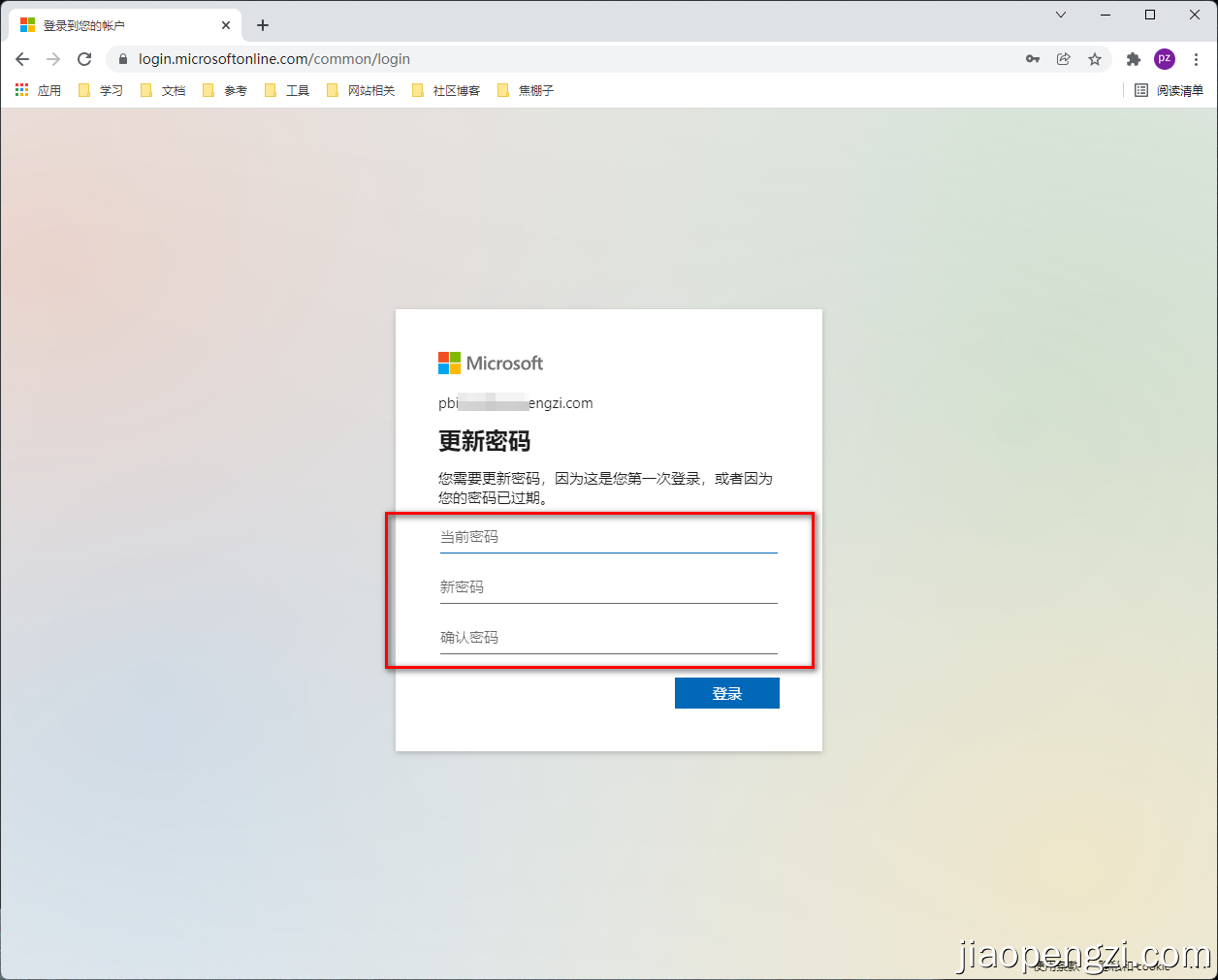
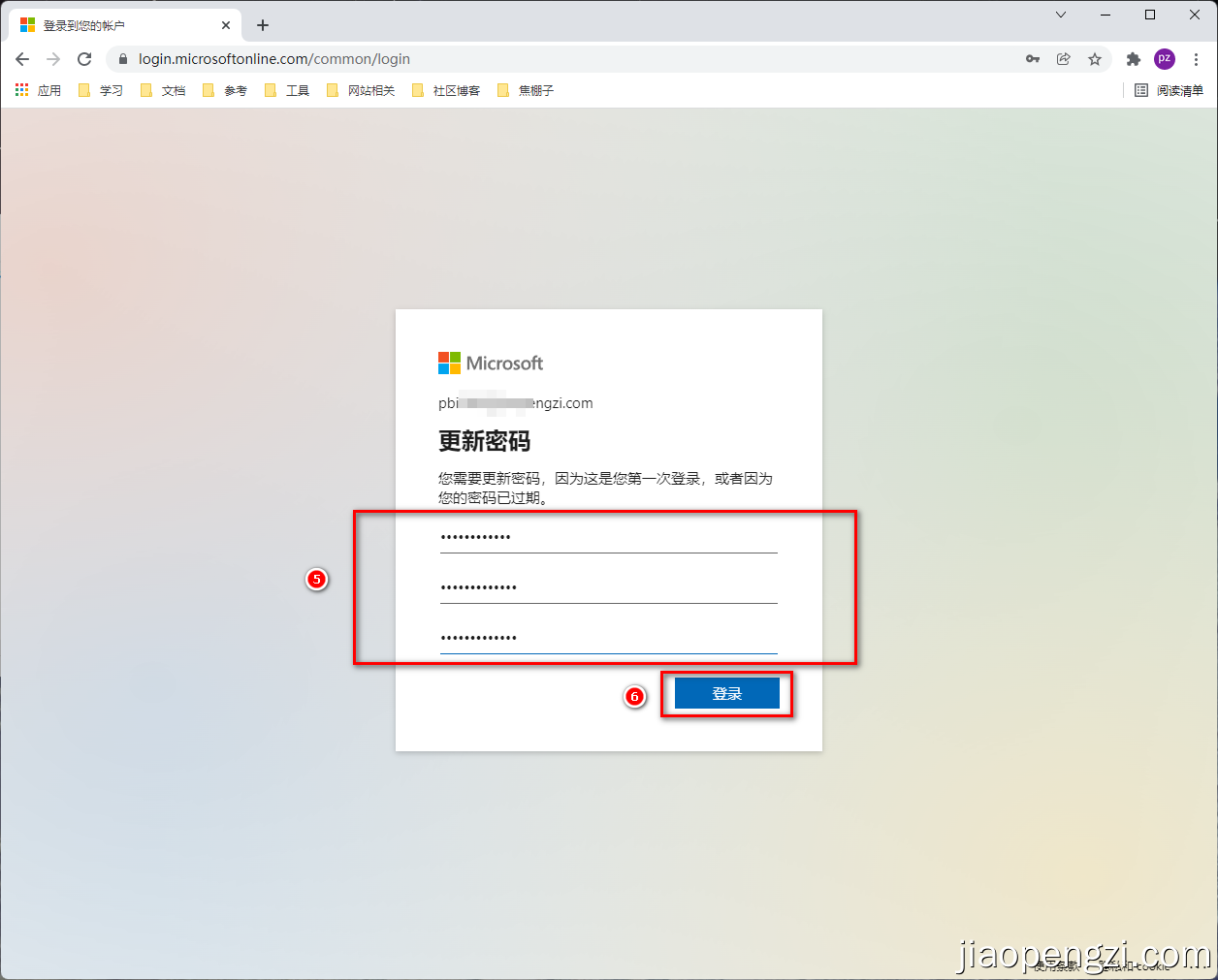
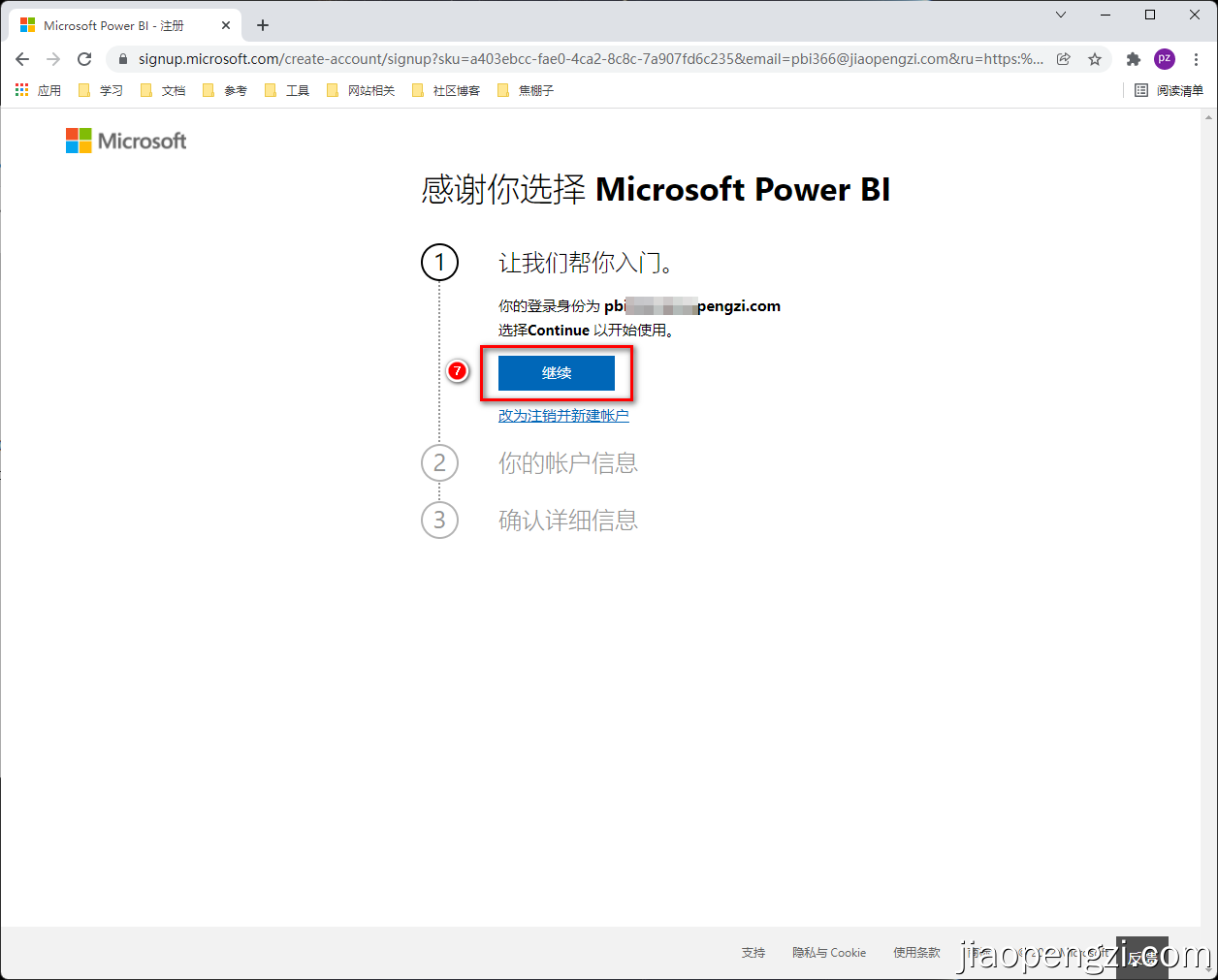
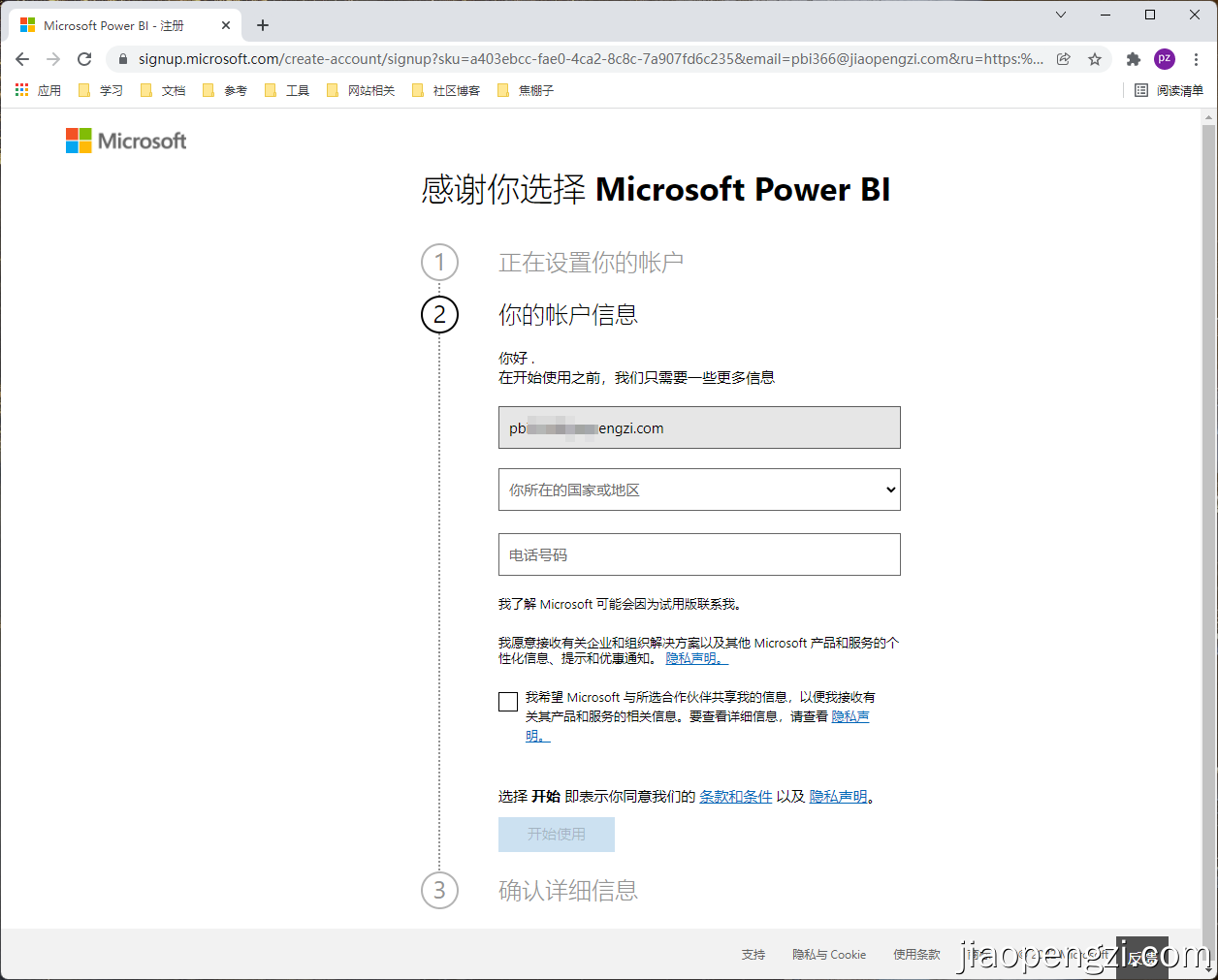
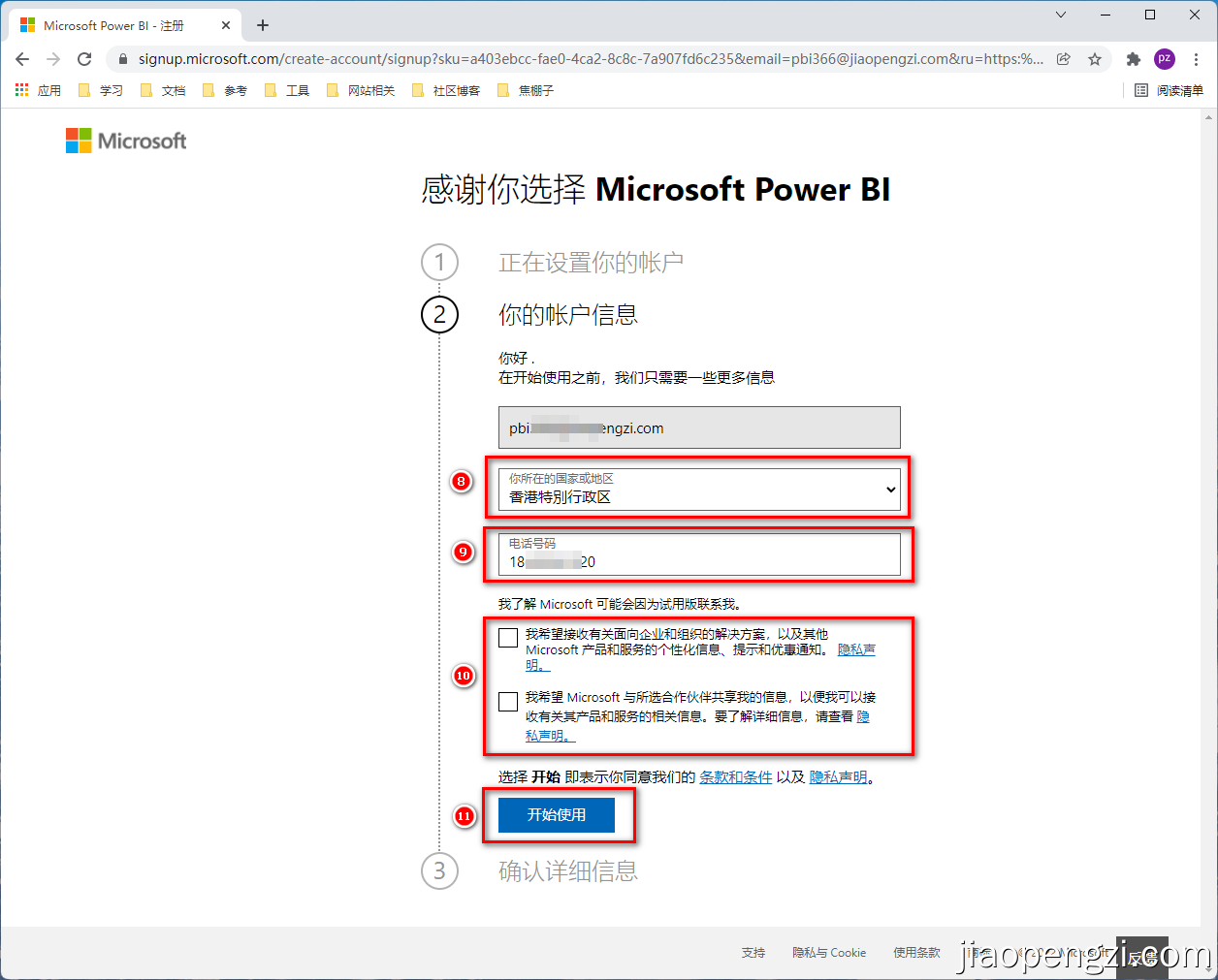

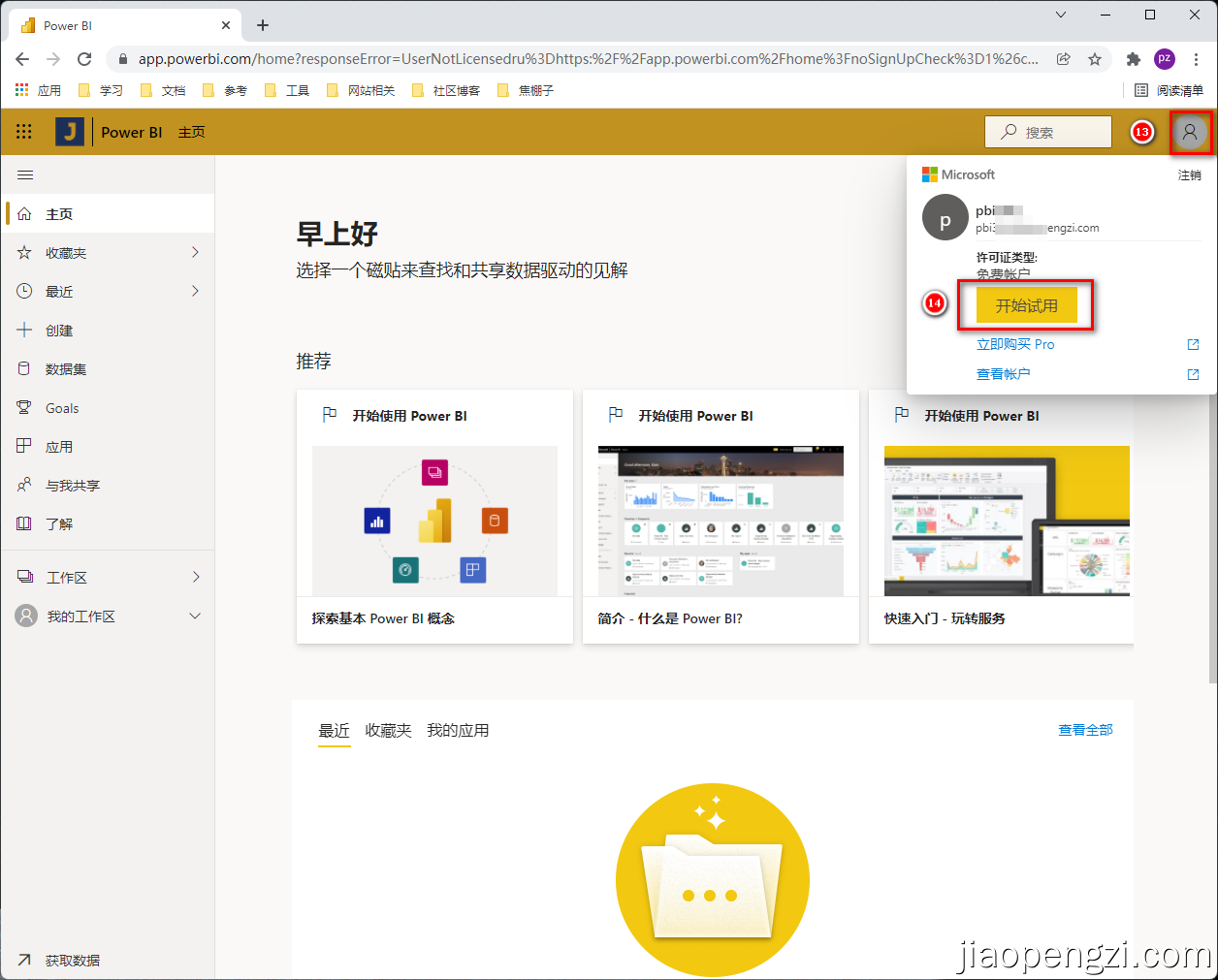
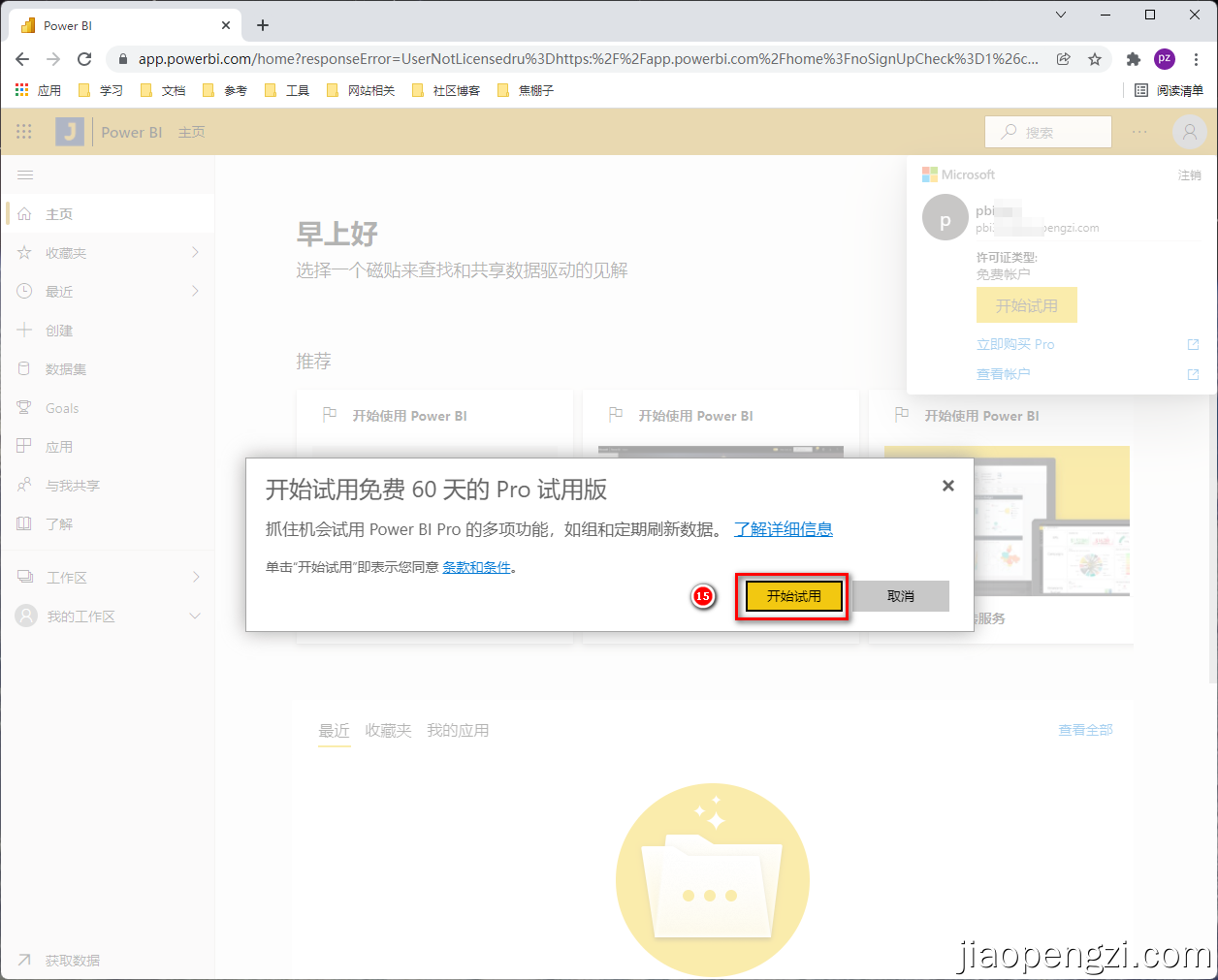
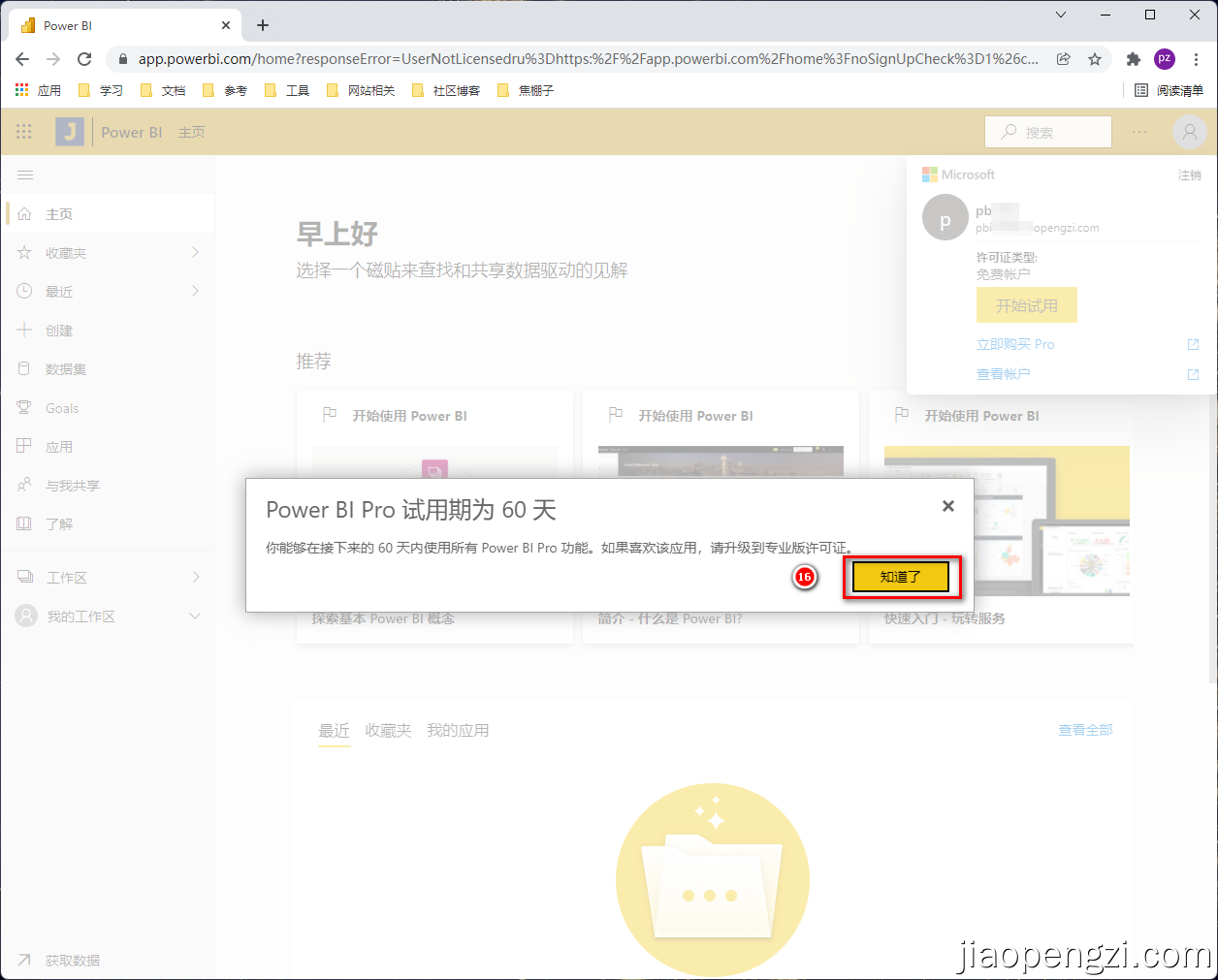
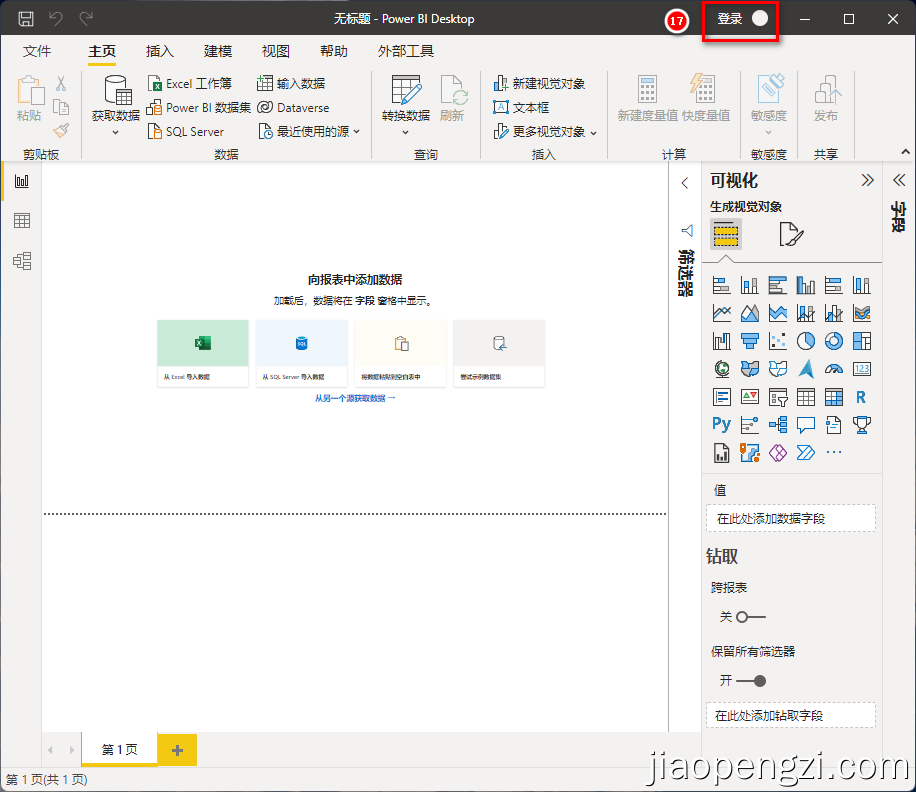
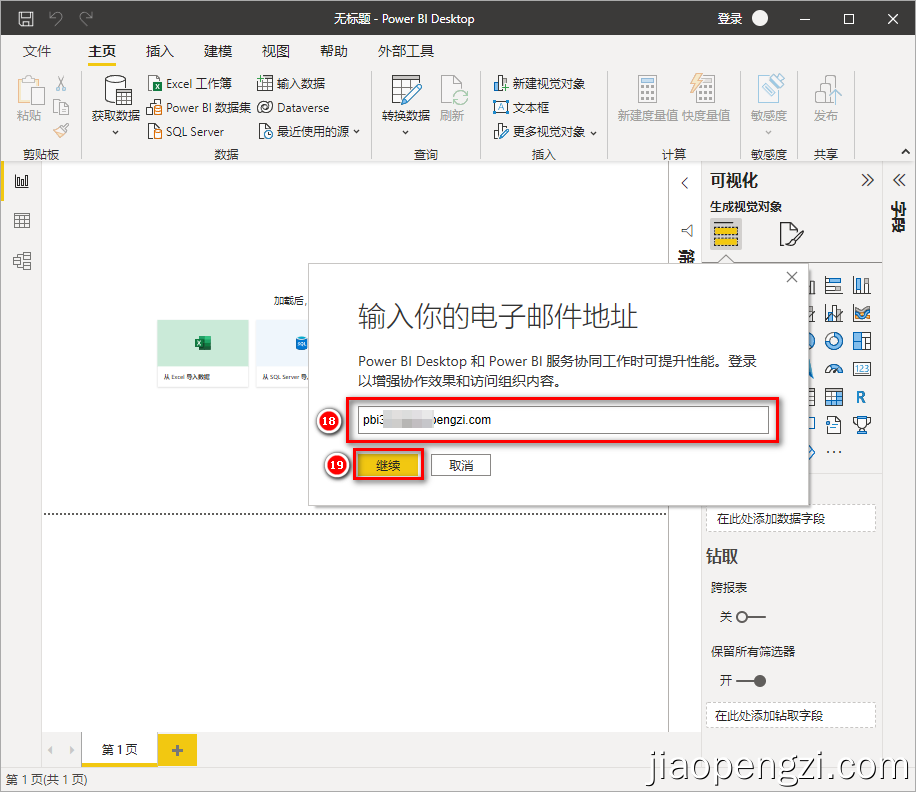
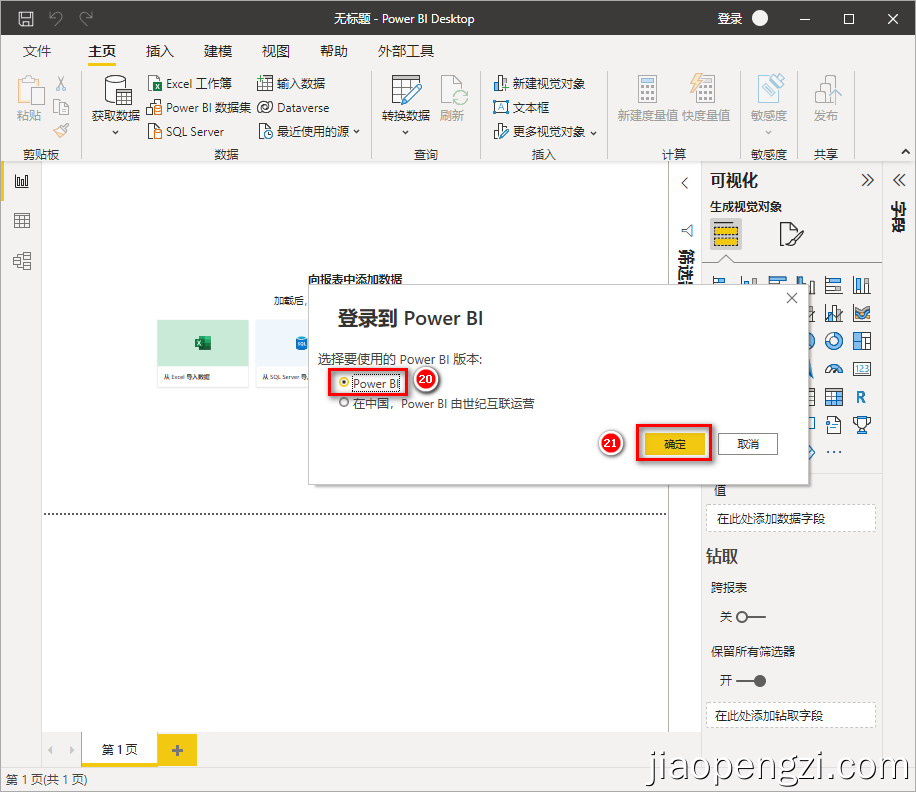

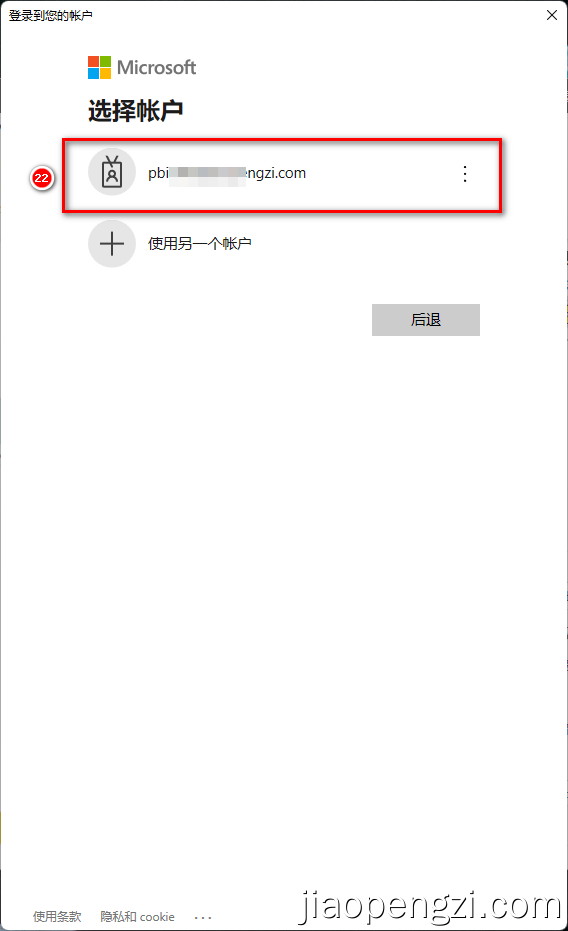

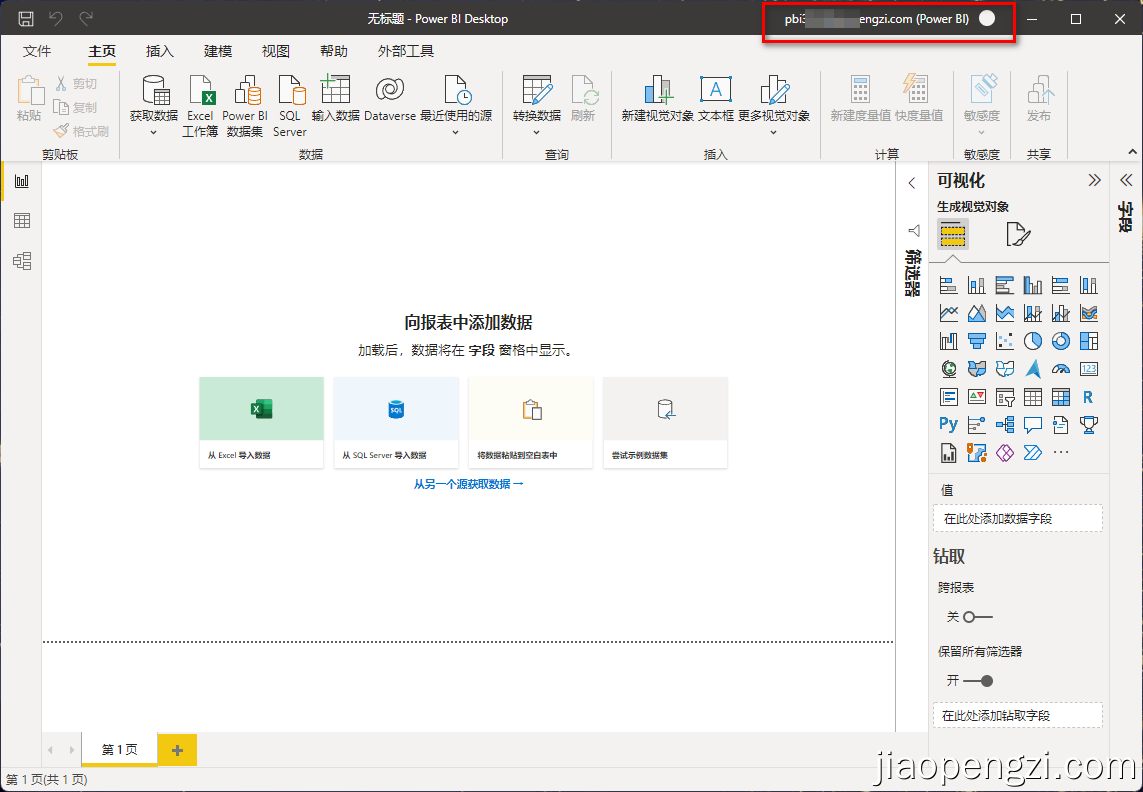
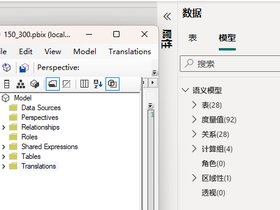
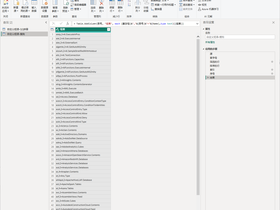
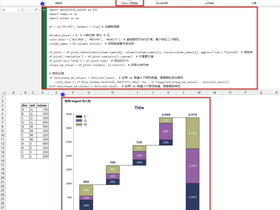
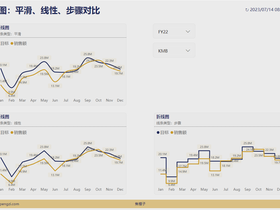
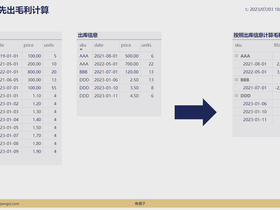



评论